
Banyak penjual online yang tidak tahu cara membuat link WA yang benar. Padahal, teknik ini mampu untuk meningkatkan closing setiap penjualan dan membangun database pelanggan.
Pada artikel ini, saya akan menjelaskan cara membuat link WhatsApp secara step by step untuk pemula.
Apa yang akan kamu pelajari?
- Pertama, kamu akan mengerti kegunaan fitur click to chat
- Kedua, kamu akan belajar aturan dasar cara membuat link WhatsApp.
- Ketiga, Panduan praktis secara step by step belajar mulai dari teknik dasar sampai advanced.
- Terakhir, kamu akan mengetahui kesalahan-kesalahan yang sering dilakukan pemula saat membuat link WhatsApp.
Jika kamu seorang penjual online yang ingin membangun database pelanggan, kamu pasti menyukai panduan praktis ini. Let’s get started!
Apa Itu Click to Chat?
Click to chat merupakan fitur dari aplikasi WhatsApp yang berfungsi untuk memulai percakapan WA tanpa perlu menyimpan nomor telepon. Apa keunggulan fitur click to chat?
- Kamu dapat mengirim pesan privat secara langsung.
- Dapat melakukan chatting dengan hanya sekali klik. Kamu tidak perlu menyimpan nomor telepon terlebih dahulu. Just one click!
- Kamu dapat membuat pesan pembuka (default message) sesuai kebutuhan.
Hasil akhir click to chat berupa link URL (Uniform Resource Locator) WhatsApp. Jadi, apabila link WA tersebut kamu klik, maka kamu bisa memulai percakapan WhatsApp secara otomatis.
Contoh Tampilan Click to Chat:
- Tampilan URL Link WhatsApp:
https://api.whatsapp.com/send?phone=6285728234562&text=Halo%20Admin%20Saya%20Mau%20Order
- Berikut tampilan percakapan WhatsApp setelah kamu mengeklik link WhatsApp tersebut:
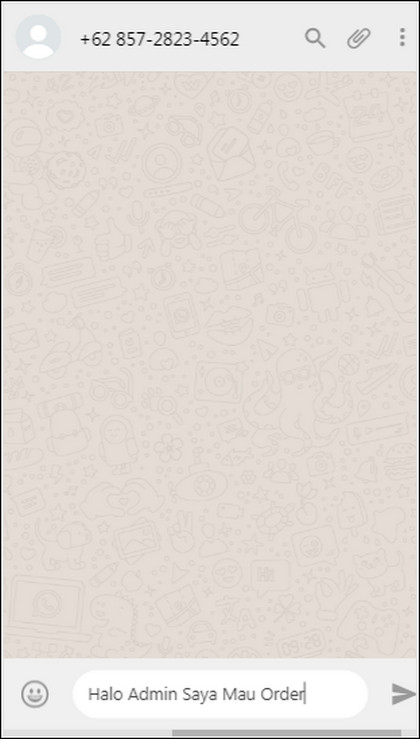
Sampai di sini paham ya?
Kesimpulannya, fitur click to chat WhatsApp akan membuka halaman chat WA secara otomatis tanpa perlu menyimpan nomor telepon terlebih dahulu.
Fitur ini dapat berjalan pada aplikasi WhatsApp Web dan WhatsApp Mobile. Kamu dapat mengatur text pembuka percakapan sesuai keinginan kamu.
Fungsi API WhatsApp Link
API WhatsApp link merupakan link website yang berfungsi untuk mengaktifkan fitur click to chat. Bagaimana wujud dari API WhatsApp? Tampilan url lengkap API WhatsApp link seperti ini https://api.whatsapp.com/.
Dan untuk tampilan websitenya, seperti gambar di bawah ini:

Apa fungsi dari API WhatsApp?
- Pertama, API (Application Programming Interface) WhatsApp berfungsi untuk mengintegrasikan link click to chat WA agar compatible dengan berbagai aplikasi lain. Misal: API WhatsApp terintegrasi dengan website, email, Instagram, dan Facebook. Jadi, jika kamu membagikan link WhatsApp pada platform tersebut, fitur click to chat akan aktif.
- Kedua, Sebagai tempat kustomisasi text pembukaan untuk fitur click to chat.
- Ketiga, Untuk mempercepat proses chatting antar pengguna WhatsApp. Karena dengan memakai API WhatsApp, kamu bisa melakukan chat WA tanpa perlu menyimpan nomor telepon.
- Terakhir, Untuk mendukung ekosistem jual beli online melalui aplikasi WhatsApp.
Catatan: Pengguna WhatsApp Indonesia lebih mengenal API WhatsApp dengan sebutan link WA. Jadi, untuk memudahkan pemahaman kamu, saya akan mengganti penyebutan API WhatsApp dengan link WA. Jadi, jangan bingung ya! Hehe.
Aturan Dasar Pembuatan Link WhatsApp
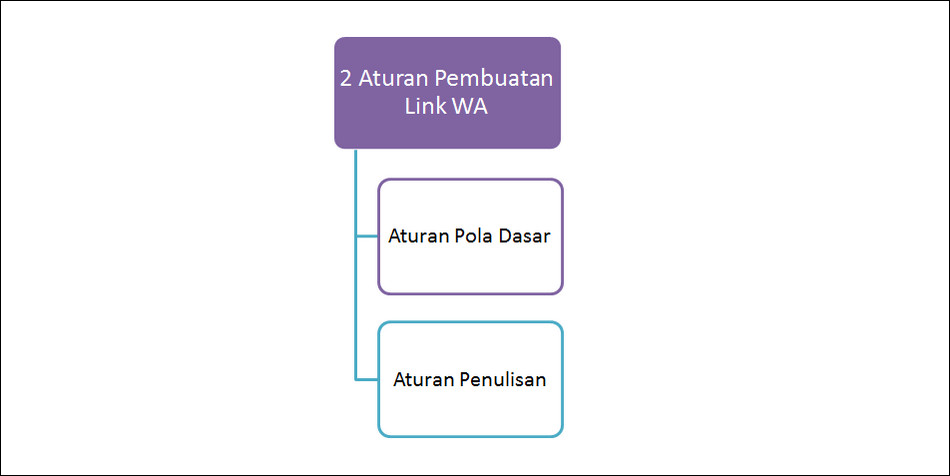
Untuk dapat mengaktifkan fitur click to chat, kamu perlu membuat Link WhatsApp terlebih dahulu. Sebelum menginjak pembahasan cara membuat link WA, kamu perlu belajar mengenai aturan dasar pembuatan linknya.
Ada 2 aturan dasar pembuatan link WhatsApp, yaitu: aturan pola dasar dan aturan penulisan.
1. Aturan Pola Dasar
Kamu tidak dapat belajar cara membuat link WhatsApp secara sembarangan. Karena jika kode pemanggilannya tidak benar maka link tersebut tidak akan aktif.
Hal ini disebabkan karena bahasa pemrograman API WhatsApp hanya mengenal bahasa kode. Jika kode salah maka link tidak jalan.
Rumus Link WA: https://api.whatsapp.com/send?phone=xxx
Catatan:
- https://api.whatsapp.com merupakan tempat pengintegrasian link WhatsApp.
- Send?phone= merupakan kode untuk mengaktifkan fitur click to chat
- xxx merupakan tempat untuk meletakkan nomor telepon pembuat link WhatsApp.
Contoh pengaplikasian secara langsung:
https://api.whatsapp.com/send?phone=6285728234562
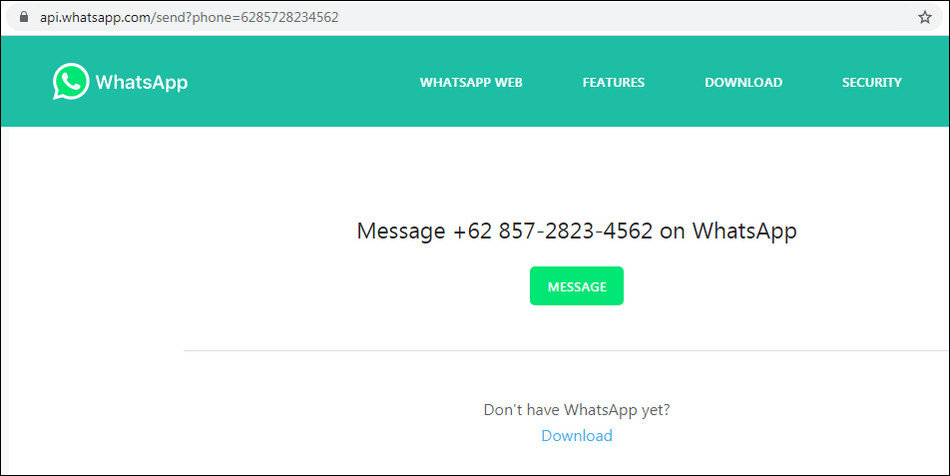
Klik tombol MESSAGE dan kamu akan langsung memulai chat secara otomatis.
2. Aturan Cara Penulisan
Ada beberapa aturan penulisan kode dalam pembuatan link WA, misalnya:
- Penulisan nomor telepon harus menggunakan awalan kode negara tanpa tambahan simbol dan tanpa spasi.
Contoh:
- Nomor telepon dari negara Indonesia: 085727881954.
- Kode negara: +62
- Penulisan nomor pada link WA: 6285727881954.
Jadi, angka 0 pada nomor telepon, kamu ganti dengan angka yang tertera pada kode negara.
- Penulisan text harus berada pada posisi yang benar dan menggunakan kode yang tepat.
Kamu dapat menambahkan pesan text pada link WA yang kamu buat. Saya tahu teknik rahasianya. Penasaran? Ikuti tutorial di bawah ini:
Rumus link WA + text:
https://api.whatsapp.com/send?phone=NomorTeleponWhatsApp&text=TulisTextKamuDisini
Catatan:
- NomorTeleponWhatsApp merupakan tempat meletakkan nomor telepon WA kamu. Jangan lupa menuliskan angka kode negara sebagai pengganti angka 0. Contohnya: 6285728234562
- &text= merupakan kode untuk mengaktifkan perintah penambahan teks pada link WA.
- TulisTextKamuDisini merupakan tempat untuk meletakkan teks atau artikel. Kamu dapat langsung menuliskan pesan pembuka click to chat pada tempat tersebut. Setelah itu, kamu atur tata letaknya dengan kode %20 dan %0A.
- Fungsi kode %20 adalah untuk mengatur spasi di dalam teks yang kamu buat.
- Fungsi kode %0A adalah untuk mengatur enter atau ganti baris di dalam teks yang kamu buat.
Contoh pengaplikasian secara langsung:
Rumus link WA + text tanpa pengaturan tata letak teks
- Tampilan link WA seperti kode ini:
https://api.whatsapp.com/send?phone=6285728234562&text=HaloAdminSayainginorderjasaAnda
- Tampilan chat WA akan seperti gambar di bawah ini:
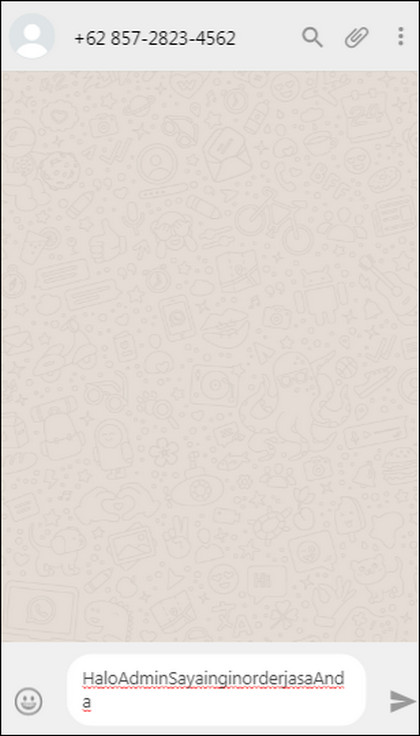
Rumus Link WA + text dengan pengaturan tata letak teks
Tampilan link WhatsApp seperti kode ini:
https://api.whatsapp.com/send?phone=6285728234562&text=Halo%20Admin!%0ASaya%20ingin%20order%20jasa%20Anda
Tampilan chat WA seperti gambar di bawah ini:
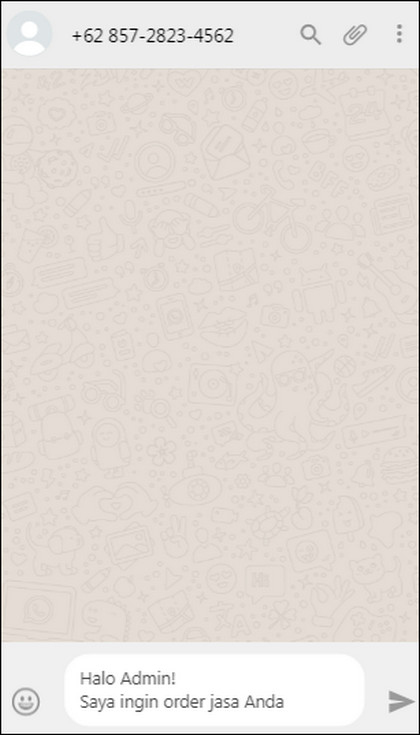
Catatan: Kode pembuatan link WhatsApp sangat sensitif. Apabila ada kesalahan kode maka fitur click to chat tidak akan bekerja.
Jadi, pastikan kamu telah mengikuti aturan dasar pembuatan link WA dengan benar.
Ok, pada pembahasan selanjutnya, saya akan mencontohkan tutorial cara membuat link WA menuju chat pribadi secara step by step! Let’s dig in!
Cara Membuat Link WhatsApp untuk Chat Otomatis
Cara paling mudah membuat link WhatsApp untuk chat otomatis adalah dengan mengedit link WA yang sudah jadi. Jadi, kamu tinggal mengganti nomor telepon WA saja.
Langkah 1: Cari kode link WA yang sudah aktif.
Contoh:
- Rumus dasar Link WA: https://api.whatsapp.com/send?phone=xxx
- Contoh kode link WA yang sudah aktif: https://api.whatsapp.com/send?phone=6285728234562
Langkah 2: Ganti nomor telepon yang tertera di link WA dengan nomor WA kamu.
Catatan:
Nomor WA yang saya pakai 082127602518. Saya ubah terlebih dahulu agar sesuai aturan dasar penulisan link WhatsApp. Hasilnya: 6282127602518.
Kemudian, saya masukkan ke dalam rumus link WA. Hasilnya seperti ini: https://api.whatsapp.com/send?phone=6282127602518
Langkah 3: Lakukan pengujian link WA secara online.
Catatan:
Masukkan link WA ke kolom url browser Google Chrome. Selanjutnya, tekan Enter >> Klik Message.
- Jika kamu membuka melalui WhatsApp Mobile, sistem akan mengarahkan kamu langsung ke menu chat
- Jika kamu membuka melalui WhatsApp Web, sistem akan memunculkan notifikasi Starting Chat.
Kode link WhatsApp yang sudah aktif akan muncul notifikasi seperti gambar di bawah ini:
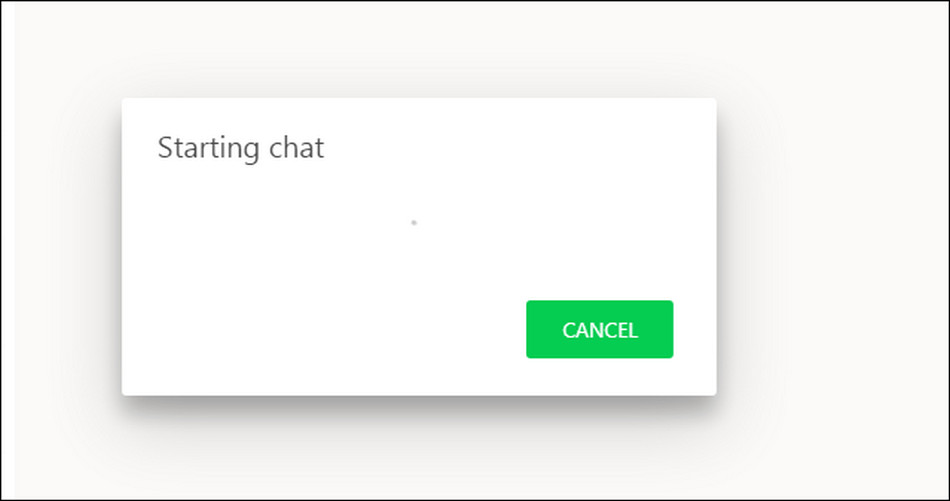
Langkah 4: Selesai.
Cara Membuat Link WA Dengan Tambahan Pesan Teks
Teknik ini sangat bermanfaat bagi penjual online yang mempromosikan banyak barang. Jadi, setiap link WhatsApp yang di-share, memiliki kustomisasi untuk produk tertentu.
Misalnya:
- 1: Hi, Admin. Saya tertarik untuk membeli sepatu Adidas Neo. Stock masih ada?
- 2: Hi, Admin. Saya mau beli kosmetik kolagen sekarang.
- 3: Hello, sis. Saya mau beli gamis Magdalena K04.
Gimana? Jauh lebih mudah, bukan? Saya akan tunjukkan cara membuat link WA dengan kustomisasi text. Simak tutorial di bawah ini:
Langkah 1: Buat link WA sesuai nomor WA yang kamu pakai.
Catatan:
- Rumus dasar Link WA: https://api.whatsapp.com/send?phone=xxx
- Nomor WA aktif yang saya pakai: 085728234562.
- Saya ubah dulu sesuai aturan dasar pembuatan link WhatsApp. Hasil pengubahan nanti menjadi seperti ini: 6285728234562.
- Selanjutnya, saya aplikasikan ke rumus dasar link WhatsApp. Hasilnya akan terlihat seperti ini: https://api.whatsapp.com/send?phone=6285728234562
Langkah 2: Tambahkan teks pembuka percakapan pada link WA yang sudah kamu buat.
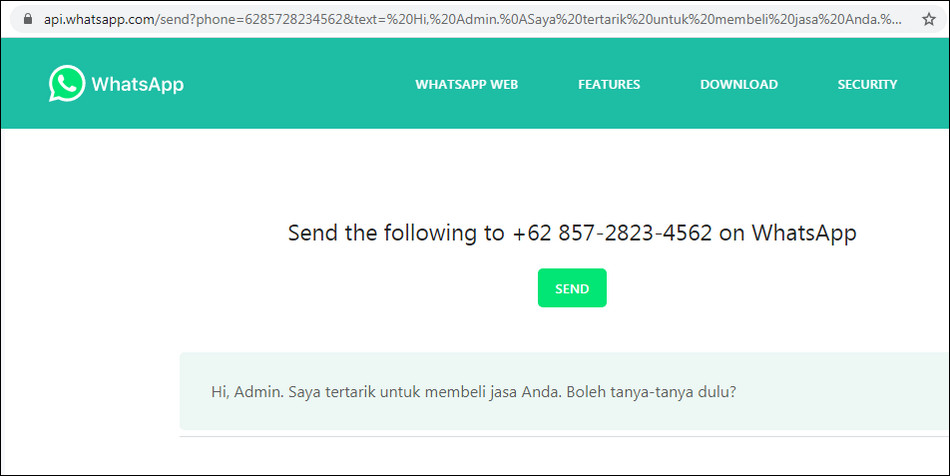
Catatan:
- Pesan yang ingin saya tambahkan adalah “Hi, Admin. Saya tertarik untuk membeli jasa Anda. Boleh tanya-tanya dulu?”
- Jadi, modifikasi yang saya lakukan seperti ini: https://api.whatsapp.com/send?phone=6285728234562&text=Hi,%20Admin.%0ASaya tertarik%20untuk%20membeli%20jasa%20Anda.%0ABoleh%20tanya-tanya%20dulu?
- Saya menambahkan kode %20 untuk membuat spasi antar kata. Dan juga saya menambahkan kode %0A untuk ganti baris/enter.
Langkah 3: Lakukan pengujian link WA secara online pada browser desktop atau browser mobile.
Catatan:
Jika langkah-langkah yang dibuat sudah benar, kamu akan mendapatkan hasil seperti gambar di bawah ini:
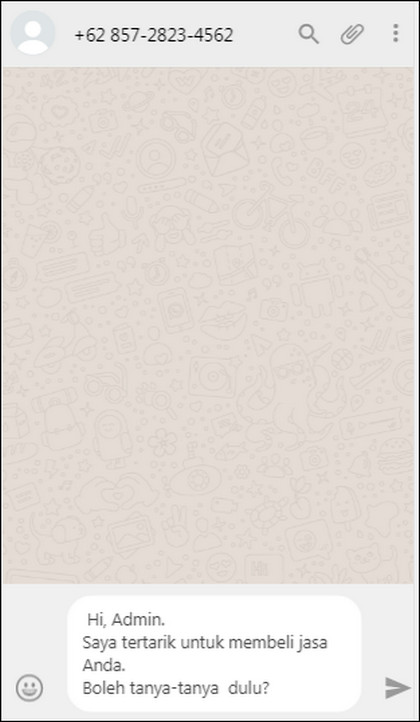
Langkah 4: Link WA dengan tambahan teks pembuka sudah aktif. Kamu bisa mulai membagikan link tersebut sesuai kebutuhan.
Langkah 5: Selesai.
Cara Membuat Link WA di Gambar

Jika kamu pernah jual beli online dengan menggunakan website, kamu tentu familiar dengan landing page.
Salah satu elemen landing page adalah call button. Nah, call button ini bisa kamu pakai untuk mengarahkan pembeli ke WA. Jadi, kamu akan fokus closing melalui WhatsApp.
Akan tetapi, bagaimana cara membuat link WhatsApp pada gambar call button? Ingin tahu solusinya! Ikuti tutorial step by step di bawah ini:
Langkah 1: Siapkan gambar call button yang ingin kamu pakai.
Catatan:
Untuk tutorial saya memakai landing page pada website berbasis WordPress. Dan gambar call button yang saya pakai seperti gambar di bawah ini:

2: Buka halaman landing page penjualan produk kamu.
3: Cari posisi yang tepat untuk meletakkan call button.
4: Tambahkan image call button ke landing page kamu.
5: Klik gambar call button dan klik menu insert link. Selanjutnya, masukkan link WhatsApp yang sudah disiapkan tadi.
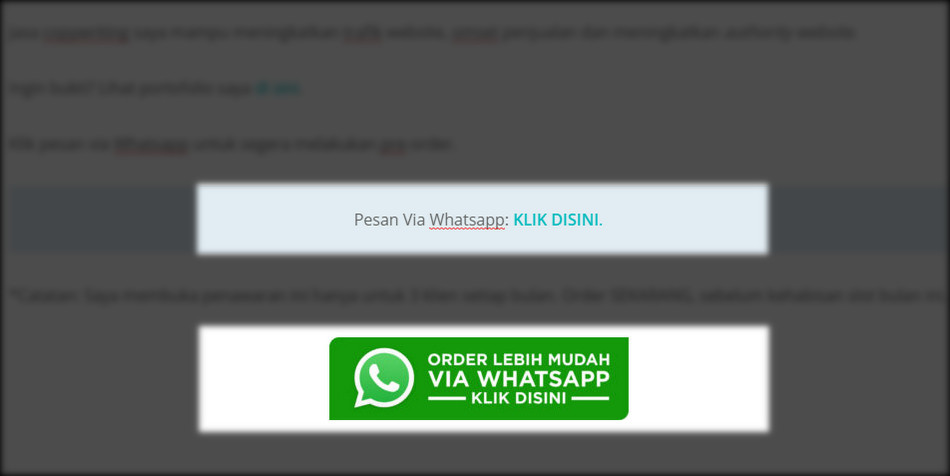
Catatan:
- Link yang saya pakai sama seperti contoh sebelumnya. https://api.whatsapp.com/send?phone=6285728234562&text=Hi,%20Admin.%0ASaya%20tertarik%20untuk%20membeli%20jasa%20Anda.%0ABoleh%20tanya-tanya%20dulu?
- Pada tutorial ini, saya coba menyisipkan link pada gambar call button Order lebih mudah via WhatsApp. Dan saya juga menyisipkan link melalui tulisan Pesan Via WhatsApp KLIK DI SINI.
- Keduanya berhasil dengan baik. Jadi, jika link tersebut di klik maka pembeli akan langsung masuk ke obrolan WA saya.
- Kedua teknik tersebut caranya sama, tinggal insert link WhatsApp yang sudah kamu buat saja.
6: Jika sudah klik Ok/ Apply.
7: Klik Update/ Perbaharui.
8: Selesai.
Cara Membuat Link WhatsApp di Bitly
Untuk beberapa platform sosial media, membagikan link WA yang terlalu panjang itu tidak elegan. Kamu perlu melakukan kustomisasi pada link tersebut.
Ada banyak cara untuk memperpendek link WhatsApp sebelum kamu membagikannya secara publik. Salah satu caranya menggunakan Bitly.
Saya akan mencontohkannya khusus untuk kamu. Simak tutorial berikut ini:
1: Siapkan link WA yang ingin kamu perpendek.
Misanya, saya ingin memperpendek link WA:
https://api.whatsapp.com/send?phone=6285728234562&text=Hi,%20Admin.%0ASaya%20tertarik%20untuk%20membeli%20jasa%20Anda.%0ABoleh%20tanya-tanya%20%20dulu?
2: Buka website https://bitly.com/.

3: Masukkan link WA yang sudah kamu siapkan ke kolom Shorten your link. Selanjutnya, klik Shorten.
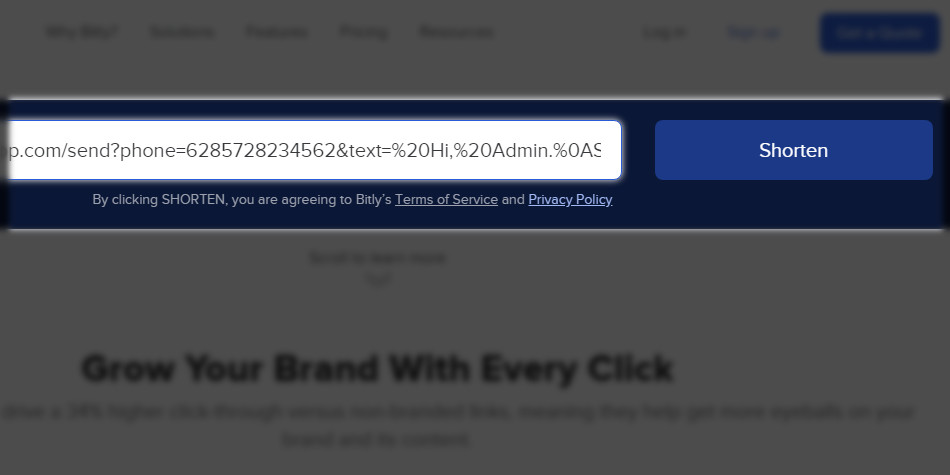
4: Tunggu beberapa saat sampai proses shorten link selesai.
5: Klik Copy untuk mengambil link hasil shorten.
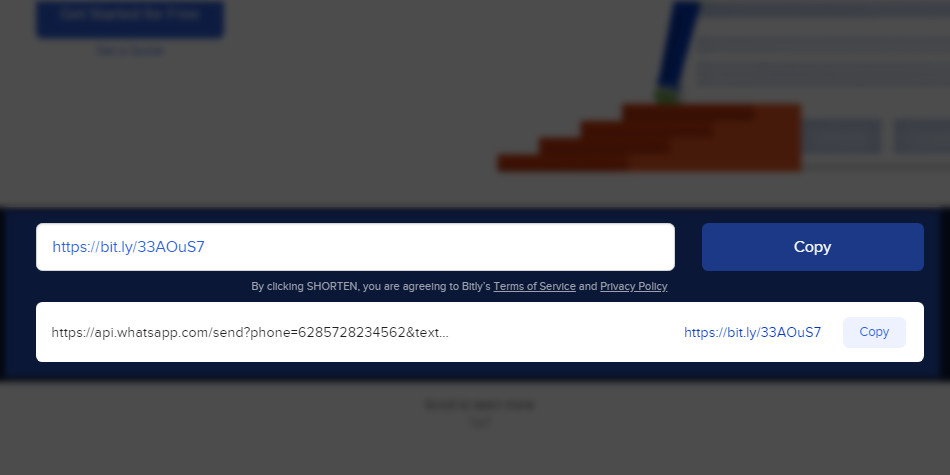
Catatan:
Perbedaan Link WA Sebelum dan Sesudah Melalui Proses Shorten Bitly
1. Sebelum Diperpendek
https://api.whatsapp.com/send?phone=6285728234562&text=%20Hi,%20Admin. %0ASaya%20tertarik%20membeli%20jasa%20Anda.
%0ABoleh%20tanya-tanya%20%20dulu?
2. Setelah Proses Shorten Bitly
https://bit.ly/33AOuS7
Hasilnya jauh lebih pendek, bukan? Jika kamu mendaftar atau menggunakan Bitly premium, kamu tidak mendapatkan nama link acak.
Kamu bahkan bisa memodifikasi link dengan nama unik. Misalnya https://bit.ly/JualSepatuOriginal.
6: Selesai.
Kesalahan Pemula Dalam Membuat Link WhatsApp
Meskipun di atas sudah saya paparkan dengan jelas cara membuat link WA, kemungkinan besar masih saja ada yang melakukan kesalahan. Berikut ini beberapa kesalahan yang sering di lakukan pemula saat membuat link WhatsApp:
1. Tidak Memperhatikan Aturan Dasar Pembuatan Link WhatsApp
Pembuatan link WhatsApp sangat bergantung pada bahasa pemrograman web. Apabila kamu tidak mengikuti aturan bakunya, kode yang dibuat tidak akan berjalan.
Jadi, silahkan pelajari lagi aturan dasar pembuatan link WhatsApp. Saya juga sudah memberikan contoh secara step by step.
2. Kurang Teliti Saat Menulis Kode Perintah dan Kode Simbol
Kesalahan dalam menulis kode perintah dan kode simbol membuat fitur click to chat tidak bekerja. Jadi, kamu harus teliti mulai dari titik, koma sampai kode simbolnya.
Pastikan selalu lakukan pengujian link WA, sebelum kamu menggunakannya.
3. Hanya Copy Paste Link WhatsApp Orang Lain Tanpa Tahu Kegunaannya
Kasus ketiga ini sangat sering terjadi. Ada link WhatsApp yang masih mengandung atribut orang lain dan masih dipakai tanpa dimodifikasi.
Haduh! Harusnya dipelajari terlebih dahulu. Sebelum asal comot. Ketahuan cerdasnya! Hehe.
Baca juga: Cara Membuat Linktree untuk WhatsApp
Kesimpulan
Demikian pembahasan cara membuat link WA yang bisa kamu lakukan dengan mudah. Ada 2 aturan dasar yang perlu kamu ingat dan ikuti, yaitu:
- Aturan penulisan perintah
- Kode simbol pemrograman
Jika kamu sudah menguasai kedua dasar-dasar tersebut. Sisanya tinggal aplikasi saja.
Saya ingin mendengar pendapat kamu! Tutorial mana yang ingin kamu coba terlebih dahulu? Tulis pendapatmu di kolom komentar sekarang!
bang untuk perintah new line (%0A) sudah tidak bisa bang kalau untuk button wp, kalau langsung lewat addres bar tetap masih bisa.
Terima kasih ilmunya bang
Terima kasih artikelnya gan, sangat detail sekali mantap. Sukses selalu buat Maxmanroe dan penulis-penulis di dalamnya
Terimakasih kembali bapak/ibu/adik, maaf kalau maxmanroe belum bisa kasih inspirasi secara update. Tapi maxmanroe bersama team akan secepatnya kembali aktiv dan fokus kembali dalam lingkup artikelnya.
Makasih kak uda mau kasi tau caranya
mantap mas rinci bgt saya jadi ngerti pelan2
makasih ilmunya, bisa dipraktekkan ini buat jualan karpet masjid.
membuat link wa ada dengan api wa bisnis dan juga penyedia wa blast lain nya cara nya wa dot me / +62 gini aja sih,
artikel anda bagus mas sangat rinci sekali
cara menghapus link nya bagaimana
Saya mau komentar tentang website ini. Kalau saya amati dari berbagai tulisan artikel blog ini, ada beberapa penulis yang berbeda-beda setiap penulisnya. Kalau wordprees itu apakah bisa untuk setiap penulis yang berbeda nama, menulis artikel di WP? contohnya di WP ini. Setahu saya, kalau WP itu kan harus memiliki akun WP juga, betul bukan? terus di WP maxmanroe ini apakah setiap penulis/author bisa akses juga ke panel admin WP maxmanroe juga? soalnya agak penasaran aja sih. Atau memang masih 1 orang yang sama (admin) kemudian membuat user/id penulis. Seolah-olah itu adalah author. Mungkin kalau semacam Platform web yang menyediakan sistem registrasi, kemudian si member baru juga bisa menulis atau istilahnya author/kontributor. Maaf ya min, pertanyaan saya agak sedikit pedas. :)
Hi Barometer. Untuk WP self hosted para penulisnya tidak harus punya akun WP karena tinggal didaftarkan saja oleh adminnya (nama dan email). Nanti penulis akan mendapatkan username dan password untuk login.
Di WordPress self hosted, setiap penulis bisa punya akses login masing-masing. Contohnya di Maxmanroe.com, ada beberapa penulis dan setiap penulis punya akses sendiri untuk login dan menulis artikel. Dan setiap penulis punya role sehingga ada batasan ketika masuk ke dalam panel WP admin Maxmanroe.com.
Saya sendiri merupakan penulis dan editor di Maxmanroe.com. Saya bisa membuat tulisan, mengedit tulisan penulis lain, tapi tidak bisa mengedit kode-kode atau tampilan Maxmanroe.com karena akses saya terbatas.
Wah, baru tau. Jadi bisa saya pake di blog saya nih hehe